戴尔(DELL)电脑如何开启VT?戴尔主板开启vt的教程
戴尔(DELL)电脑、主板如何开启VT?使用戴尔电脑的小伙伴,在使用安卓模拟器的过程,发现未开启vt导致运行不太流畅,为了让大家更好的玩游戏,本期小编带来了戴尔电脑、主板开启vt的教程,一起来参考下。
操作步骤
1、重启电脑,进入BIOS。
屏幕亮起后不断按下”F12“或者”F2“键进入BIOS页面;
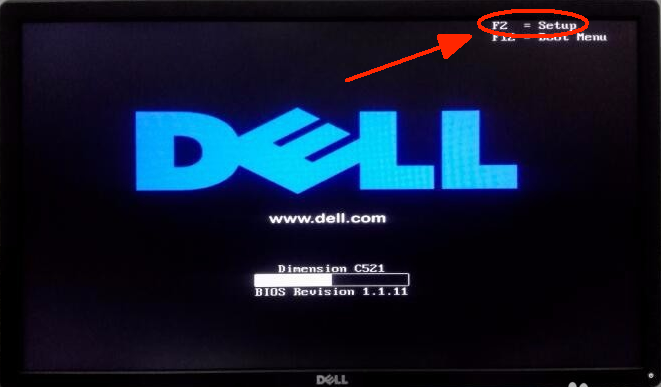
2、在菜单中找到VT选项并开启,不同型号的主板,BIOS界面不相同,VT的叫法也不相同。
情况一:
1、进入BIOS SETUP,找到”Virtualization Support”,打开后找到“Virtualization”,勾选“Enabled”;
2、按保存键F10 保存并退出 (Save & Exit),VT就成功开启啦!
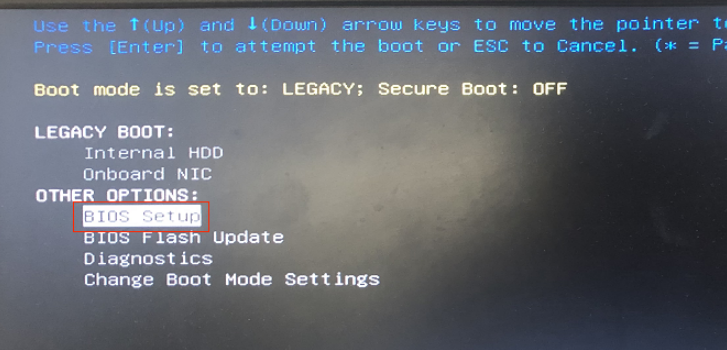
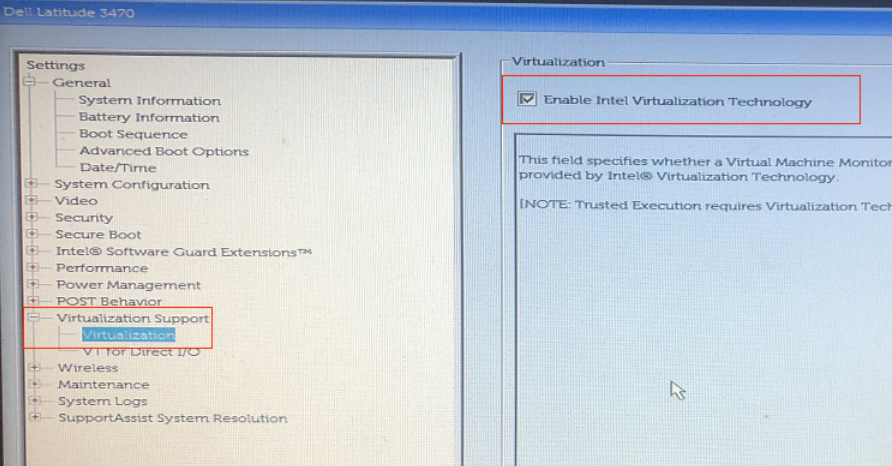
情况二:
1、进入Advanced,找到“Virtualization”把“Disabled”修改为“Enabled”;
2、按保存键F10 保存并退出 (Save & Exit),VT就成功开启啦!
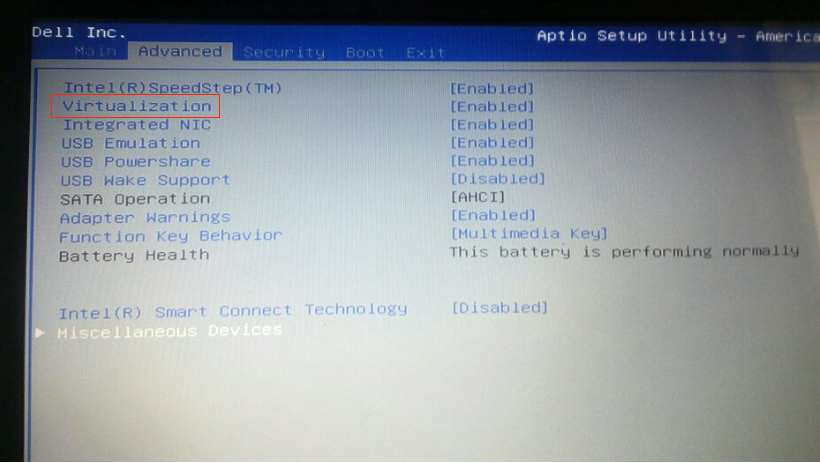
情况三:
1、进入Configuration,找到“Intel Virtual Technology”把“Disabled”修改为“Enabled”;
2、按保存键F10 保存并退出 (Save & Exit),VT就成功开启了。
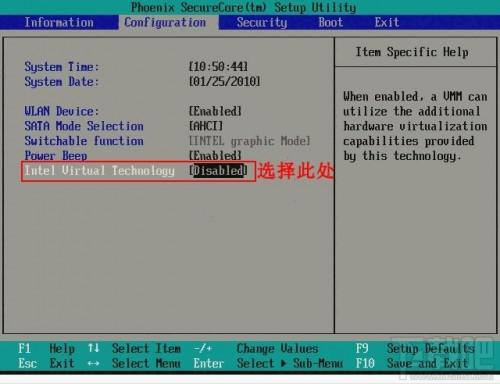
情况四:
1、根据关键词“SVM”或“Secure Virtual Machine”找到VT选项,把“Disabled”修改为“Enabled”;
2、按保存键F10 保存并退出 (Save & Exit),VT就成功开启。
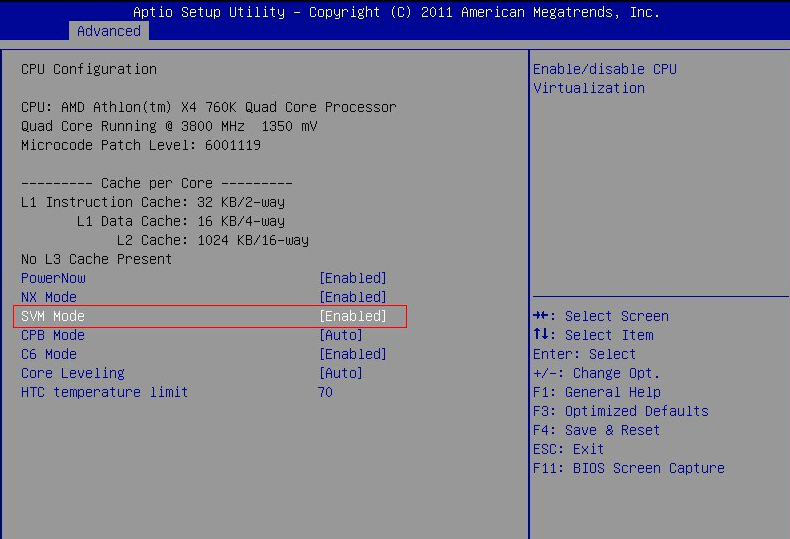
特别强调:部分用户可能按照教程找不到选项,那么可以前往不同的顶部菜单栏根据关键词“Intel(R) Virtualization Technology”“Virtual”、“Virtualization”、“VT-X”、“SVM”、“虚拟化技术“,来找到VT设置。
到这里,戴尔电脑的vt功能就开启了,还有不会的小伙伴,依照上方内容操作即可,获取更多教程请继续关注本站。
